Verwendung einer Webdatei
Drucken einer Webdatei
Wenn eine angezeigte Seite mit einer Datei verknüpft ist, kann die betreffende Datei über dieses System gedruckt werden.
Über dieses System können PDF-Dateien, XPS-Dateien, OOXML-Dateien, PPML-Dateien oder TIFF-Dateien gedruckt werden.
Tippen Sie auf einen Link zu einer zu druckenden Datei.
Tippen Sie auf [Druck].
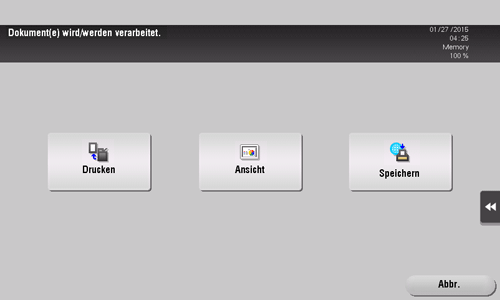
Konfigurieren Sie nach Bedarf Druckeinstellungen.
Einstellungen
Beschreibung
[Farbe]
Wählen Sie einen Farbmodus für den Druck aus.
[Papier]
Wählen Sie das Papierformat für das Drucken aus.
[1-seitig/2-seitig]
Wählen Sie aus, ob Seiten ein- oder zweiseitig bedruckt werden sollen.
Wählen Sie zum Festlegen des doppelseitigen Drucks die Bindeposition aus.
[Ausgabe]
Konfigurieren Sie die Einstellungen für Sortieren, Gruppieren, versetzte Ausgabe, Heften, Lochen, Falzen oder Binden.
Die verfügbaren Funktionen richten sich danach, welche optionalen Einheiten auf diesem System installiert sind.
[Druckbereich]
Geben Sie beim Druck einer PDF-Datei den Bereich der zu druckenden Seiten an.
[Anwendung] - [Kombination]
Richten Sie Einstellungen für die Kombination mehrerer Seiten auf einer Seite ein.
Drücken Sie die Taste Start.
Der Druckvorgang wird gestartet.
 Tips
Tips Wenn Sie versuchen, ein JPEG-Bild zu drucken oder eine Datei, die sehr viel Speicherplatz beansprucht, kann ein Ladefehler auftreten, der dazu führt, dass der Druckvorgang nicht ausgeführt wird.
Wenn Sie versuchen, ein JPEG-Bild zu drucken oder eine Datei, die sehr viel Speicherplatz beansprucht, kann ein Ladefehler auftreten, der dazu führt, dass der Druckvorgang nicht ausgeführt wird. Wenn der Datei-Download im Web-Browser gesperrt ist, ist diese Funktion nicht verfügbar.
Wenn der Datei-Download im Web-Browser gesperrt ist, ist diese Funktion nicht verfügbar. Wenn Sie eine kennwortgeschützte PDF-Datei drucken, wird die Datei in der Box für kennwortverschlüsselte PDF-Dokumente abgelegt. Ausführliche Informationen über den Druck von Dateien aus der Box für kennwortverschlüsselte PDF-Dokumente finden Sie unter [Datei in einer Box speichern oder Datei aus einer Box drucken] .
Wenn Sie eine kennwortgeschützte PDF-Datei drucken, wird die Datei in der Box für kennwortverschlüsselte PDF-Dokumente abgelegt. Ausführliche Informationen über den Druck von Dateien aus der Box für kennwortverschlüsselte PDF-Dokumente finden Sie unter [Datei in einer Box speichern oder Datei aus einer Box drucken] .
Anzeigen einer Webdatei
Wenn eine angezeigte Seite mit einer Datei verknüpft ist, kann die betreffende Datei am Touch Display dieses Systems angezeigt werden.
An diesem System kann eine PDF-Datei angezeigt werden.
Tippen Sie auf einen Link zu einer anzuzeigenden Datei.
Tippen Sie auf [Ansicht].
Die verknüpfte PDF-Datei wird am Touch Display angezeigt.
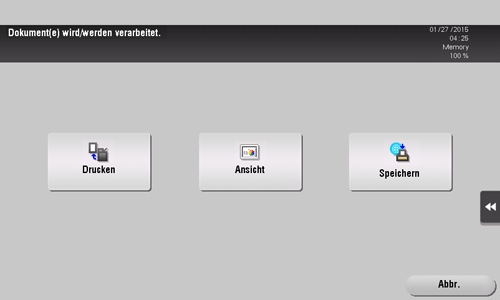
Verwenden Sie die Werkzeugleiste, um den Inhalt der Datei zu prüfen.
 Tips
Tips Wenn der Datei-Download im Web-Browser gesperrt ist, ist diese Funktion nicht verfügbar.
Wenn der Datei-Download im Web-Browser gesperrt ist, ist diese Funktion nicht verfügbar.
Speichern einer Webdatei in einer Box
Wenn eine angezeigte Seite mit einer Datei verknüpft ist, kann die betreffende Datei in einer Box dieses Systems gespeichert werden.
Über dieses System können PDF-Dateien, XPS-Dateien, OOXML-Dateien, PPML-Dateien oder TIFF-Dateien gespeichert werden.
Tippen Sie auf einen Link zu einer zu speichernden Datei.
Tippen Sie auf [Speichern].
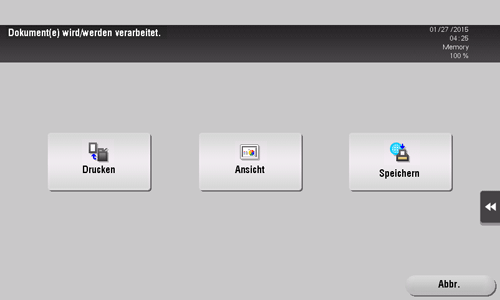
Wählen Sie eine Box aus, in der die Datei abgelegt werden soll, und tippen Sie dann auf [OK].
Tippen Sie auf [Start] oder drücken Sie die Taste Start.
Damit wird die Datei in der ausgewählten Box gespeichert.
 Tips
Tips Wenn der Datei-Download im Web-Browser gesperrt ist, ist diese Funktion nicht verfügbar.
Wenn der Datei-Download im Web-Browser gesperrt ist, ist diese Funktion nicht verfügbar.